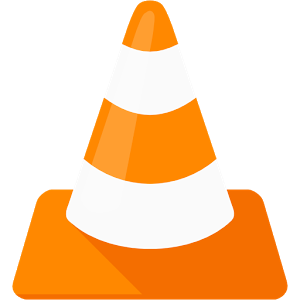
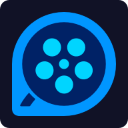

今天,我們就給大家介紹一款在速度和畫質都可以說是比較完美的軟件,有了它,就可以很好的解決這個問題了,這個軟件的名字就是“WinAVI Video Converter ”!(大家鼓掌歡呼,嗬嗬:))WinAVI Video Converter 是專業的視頻編、解碼軟件。界麵非常漂亮,簡單易用。該軟件支持包括AVI、MPEG1/2/4、VCD/SVCD/DVD、DivX、XVid、ASF、WMV、RM在內的幾乎所有視頻文件格式,而且自身支持VCD/SVCD/DVD燒錄。支持AVI->DVD、AVI->VCD、AVI->MPEG、AVI->MPG、AVI->WMV、DVD->AVI、及視頻到AVI/WMV/RM的轉換。在Pentium III 450以上的平台中,使用者能夠在2個小時內完成AVI到DVD的編、解碼轉換。我們現在就來嚐試一下如何利用它來轉化rm格式的電影為DVD光盤吧!
首先,我們可以從官方網站下載這個軟件的試用版本,軟件默認是英文界麵的,如果你的英文不好,可以使用鼠標單擊軟件左上角的MENU按鈕,在彈出的下拉菜單中選擇Option鏈接,然後在彈出的界麵中選擇Language choice項目的下拉菜單中的Chinese,單擊最下麵的OK按鈕,軟件就會轉換成簡體中文的界麵了。

軟件的主界麵有六個主要功能按鈕,從上至下它們的功能分別是AVI、VOB、MPEG轉換成WMV;WMV、VOB、MPEG轉換成AVI;AVI、RM等文件轉換成DVD、VCD;WMV、VOB、MPEG轉換成RM(需要單獨下載RM支持插件,官方網站有下。);批量轉換和刻錄光盤。但是原始文件是沒有可以轉換rm文件的插件的,我們需要從官方網站上下載一個rm.dll插件,安裝到程序所在的目錄就可以了,然後我們需要選擇的是第三個大按鍵“DVD”,點擊之後會出現下麵的界麵:

在這個菜單中,你還可以再進行相應的選擇,例如選擇“輸出目錄”,“輸出格式的詳細清單(高級選項)”等,可以把所製作的影碟的製式、章節長度、比特率、輸出質量、畫麵比例等進行更詳盡的選擇:

當全部選項都選則完畢之後,我們就可以按“確定”鍵了,這個時候程序就開始自動轉換了,會出現下圖的界麵,如果你需要看預覽畫麵,就可以在“打開預覽”前麵挑勾,不過那樣會占用一部分係統資源,導致轉換的速度變慢,所以不推薦大家選擇,除非你的機器的配置夠“酷”,嗬嗬:)在菜單的最下方會顯示出“剩餘時間”,可以令你清楚的了解到全部工作所需要的時間,需要提醒大家的是,這個剩餘時間的顯示不一定是準確的,但是就本人的使用經驗來說,實際所需要的時間一般都比顯示的時間要短,轉換的速度還是蠻快的!

轉換結束之後,你可以直接把生成的VIDEO_TS文件夾中的所有文件拖到刻錄軟件NERO自身的VIDEO_TS文件夾中,然後進行刻錄就可以了。
另外,這個軟件的批量轉換對需要大量轉換任務的朋友更加實用,單擊軟件主界麵上的第五個按鈕,打開批量轉換界麵,使用工具欄的添加按鈕,可以同時添加多個任務,比較適合由多個rm文件需要轉換的朋友,而且還可以在設置選項裏麵選擇“完成後關機”選項,這樣就可以在我們睡覺的時候讓機器自動工作啦!:)

好啦,上麵的製作流程已經介紹完畢,整個過程相當的簡單吧?嗬嗬,終於可以把rm文件刻成光盤看了!當然了,如果你希望製作出更加精美的DVD菜單,你還可以借助TMPGEnc DVD Author、DVD拍拍燒等相應的軟件製作章節畫麵,那樣會令你的DVD光盤更加“光彩照人”的!還等什麼,快快動手嚐試吧!